هنا يبدأ آخر السنة الأكاديمية. قريباً سيبدأ الطلاب مرة أخرى في حل رسم التسوية و أوراق الفصل، رتب لهم ملاحظات توضيحية، وسيطلب المعلمون مرة أخرى بصرامة "إطارات" و "طوابع". هذه هي الطريقة التي تجعل منها "إطارات GOST" في Word (كلمة)؟ يرسم البعض بخطوط تنزلق دائمًا نصف صفحة في مراكز النسخ. يرسم الآخرون باليد. لا يزال آخرون ، بما في ذلك مؤلف المقالة ، يطبعون قالب إطار بختم من AutoCAD ، ثم يطبعون شرحًا على نفس الأوراق.
في هذه المقالة سوف أخبرك بالتفصيل عن كيفية القيام بذلك في Word:
- - إطار؛
- - النقش الرئيسي لأي تعقيد ؛
- - الملء التلقائي لأرقام الصفحات في خانة العنوان ، بما في ذلك العدد الإجمالي في المستند ؛
مقدمة
تحتاج أولاً إلى تقسيم المستند إلى 3 أقسام على الأقل: صفحة العنوان (صفحة واحدة) ، المحتويات (صفحتان) ، النص الأساسي. يتم ذلك على النحو التالي:
تخطيط الصفحة - فواصل - الصفحة التالية
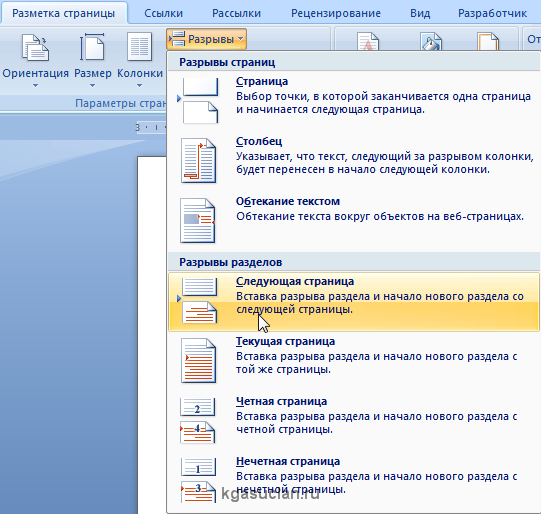
كرر هذا العمل مرة أخرى. نحصل على 3 صفحات و 3 أقسام.
في الصفحة الثانية:
ونضغط على "كما في القسم السابق"لتعطيل الميزة. وبالمثل بالنسبة للصفحة الثالثة.
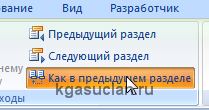
نصنع إطارًا لورقة A4 بهوامش 20 × 5 × 5 مم
تخطيط الصفحة - الهوامش - الحقول المخصصة
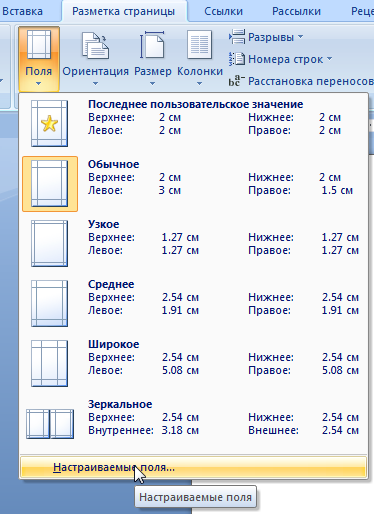
العلوي - 1.4
أدنى - 0.6
غادر - 2.9
يمين - 1.3
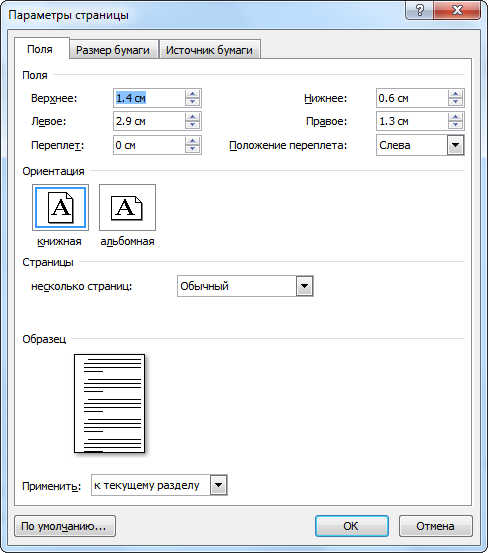
تخطيط الصفحة - حدود الصفحة
في النافذة التي تظهر ، انقر على " إطار"، في نفس النافذة حدد تنطبق على: "هذا القسم"و اضغط "خيارات". باختيار "هذا القسم" فإننا نمنع الإطار من الظهور على صفحة العنوان.
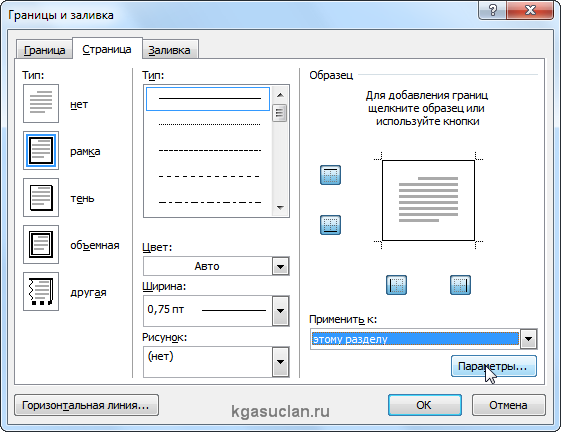
في النافذة التي تظهر ، اضبط المعلمات:
مجالات:
العلوي - 25
أدنى - 0
غادر - 21
يمين - 20
بخصوص: "نص"
القراد يعمل فقط "دائما إلى الأمام"
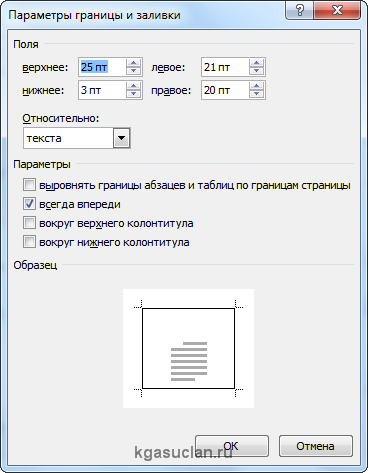
عمل النقش الرئيسي
إدراج - تذييل - تحرير تذييل
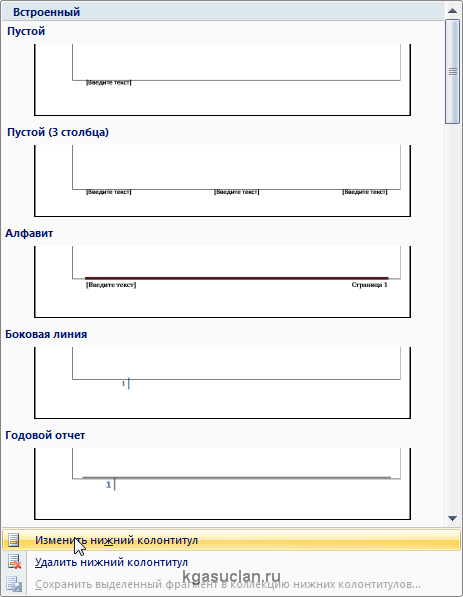
المنشئ - المنصب
تغيير القيم 1.25 على 0
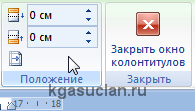
إدراج - جدول - 9 أعمدة و 8 صفوف
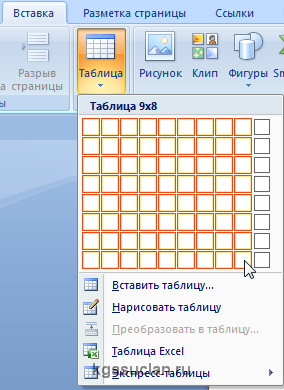
نحصل على جدول في التذييل. انقله إلى اليسار.
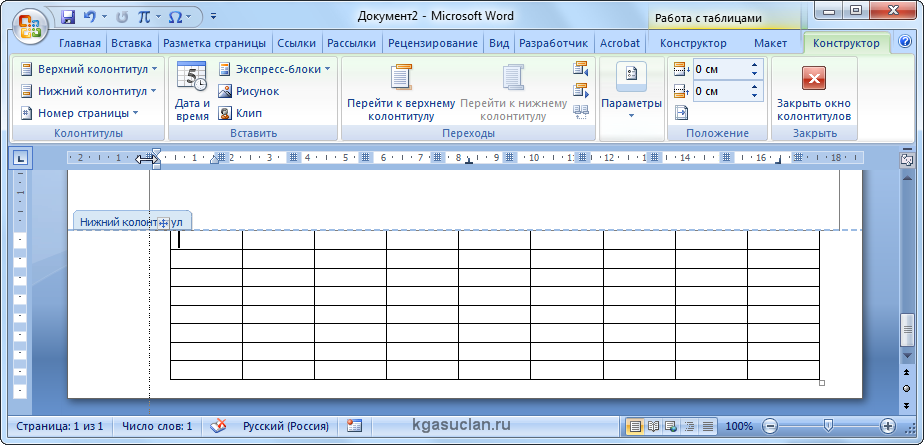
التخطيط - حجم الخلية
حدد كل الخلايا وقم بتعيين القيمة 0.5 بدلاً من 0.48
ثم نضع المؤشر على الخلية الأولى ونتحرك من اليسار إلى اليمين وقمنا بتعيين ما يلي عرض العمود(خلايا):
نحصل على طاولة مثل هذا:
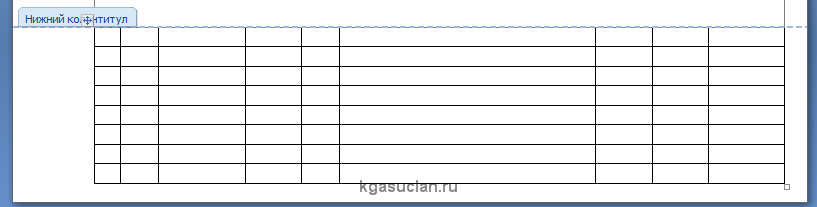
ندمج الخلايا ونحصل على:
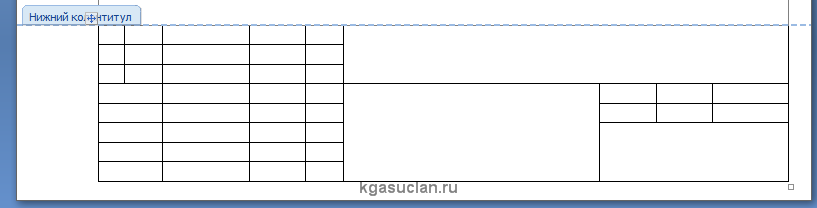
املأ الجدول باستثناء الخلايا "ملزمة"و "الأوراق"وفقًا للنموذج ، نقوم بإجراء المحاذاة اللازمة للمحتوى (على سبيل المثال ، يتم توسيطه في المنتصف) ونحصل على:

أدخل الصفحات في الخلايا المطلوبة
نضع المؤشر في الحقل حيث يتم عرض الورقة و
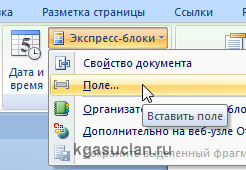
يختار
الحقول: الصفحة
التنسيق: 1 ، 2 ، 3
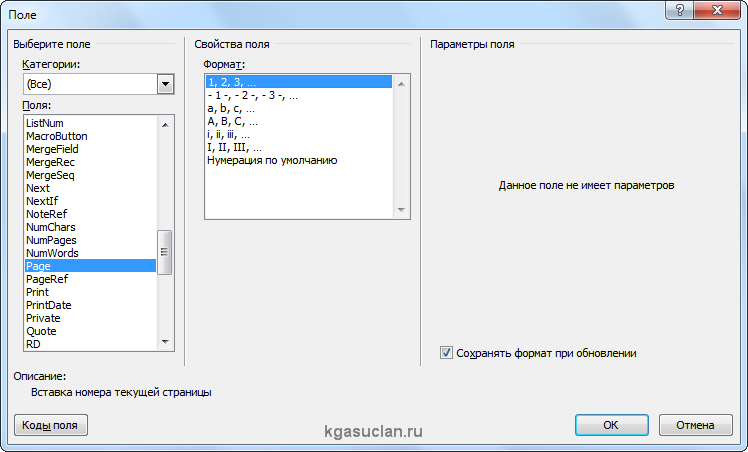
الآن نضع المؤشر حيث يتم عرض عدد الأوراق و المنشئ - الكتل السريعة - الميدان
يختار
الحقول: NumPages
التنسيق: 1 ، 2 ، 3
نحن نحصل:

خاتمة
هذه هي الطريقة التي يمكنك بها إنشاء إطار بكتلة عنوان لأي تعقيد. سيتم تكرار كل النص الموجود فيه ، باستثناء أرقام الأوراق ، في جميع صفحات القسم. إذا لم يكن الختم هو عرض الصفحة بالكامل ، فعند إضافة إطار ، تحتاج إلى إيقاف تشغيل الخط السفلي
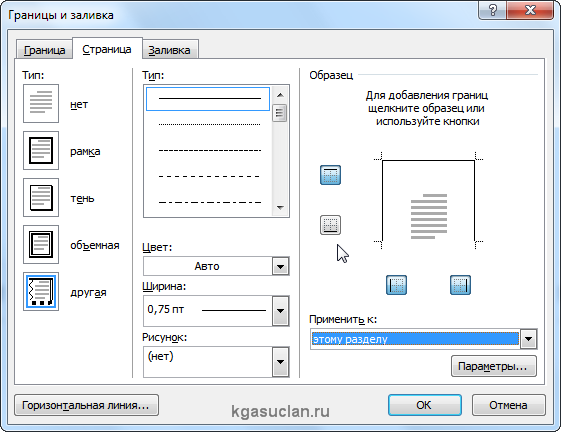
وفي اللوحة تذييلقم بإزالة الخط من أعلى الخلية المطلوبة

للجميع ، أنشر ملف Word (Forma D.E. v6.0.0) ، والذي يوفر مثالاً لمشروع الدورة التدريبية: صفحة العنوان ، المحتويات ، الجزء الرئيسي ، الأدب. بالإضافة إلى تصميم صفحة العنوان والإطارات والطوابع ، يحتوي الملف على الأنماط "العنوان 1" و "العنوان 2" وما إلى ذلك ، مما يسمح بتسجيل أقسام مشروع الدورة التدريبية تلقائيًا في المحتوى.
في Word ، يمكنك تزيين عملك الإبداعي بشكل جميل. في هذه المقالة سوف نخبرك كيف تصنع إطار جميللتنسيق النص. في المحرر ، يمكنك عمل إطارات وإطارات منتظمة على شكل صورة.
1. افتح المستند في Word وحدد علامة التبويب "تخطيط الصفحة".
2. من بين الأقسام العديدة ، افتح "حدود الصفحة".
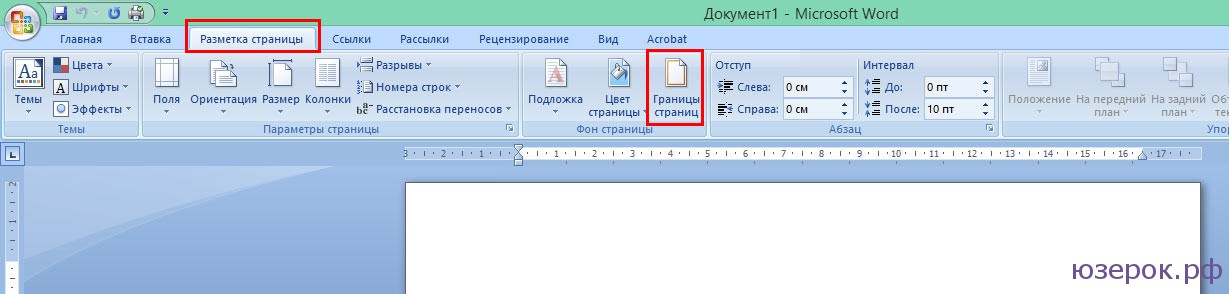
حدود الصفحة
3. في النافذة التي تفتح ، انتقل إلى علامة التبويب "الصفحة".
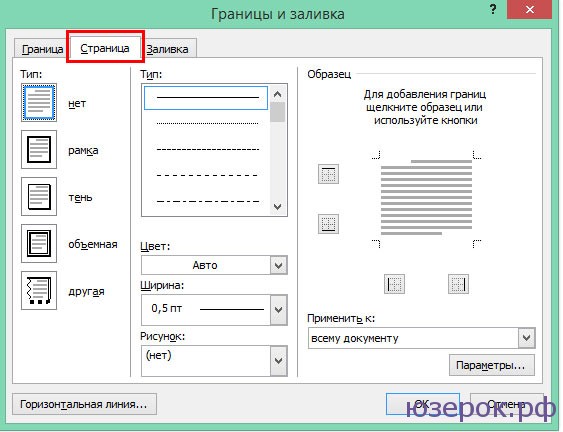
علامة تبويب الصفحة
4. إذا كنت تريد إدراج إطار صارم في المستند ، فعليك الانتباه إلى عنصر "النوع".
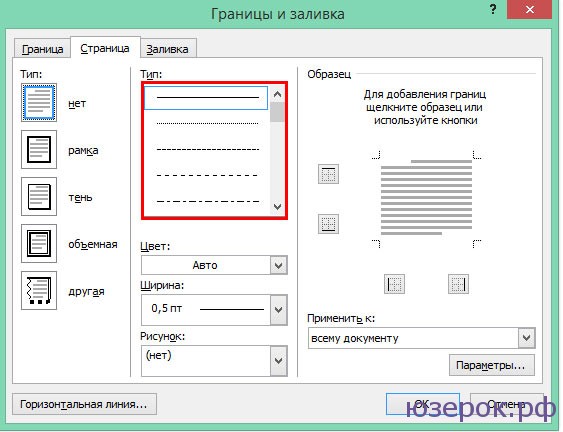
إذا كنت ترغب في تزيين عملك في Word بطريقة ممتعة ، فانقر على القائمة المنسدلة أسفل النقش "الشكل". هنا سترى الكثير من الأطر الجميلة والممتعة لجميع المناسبات.
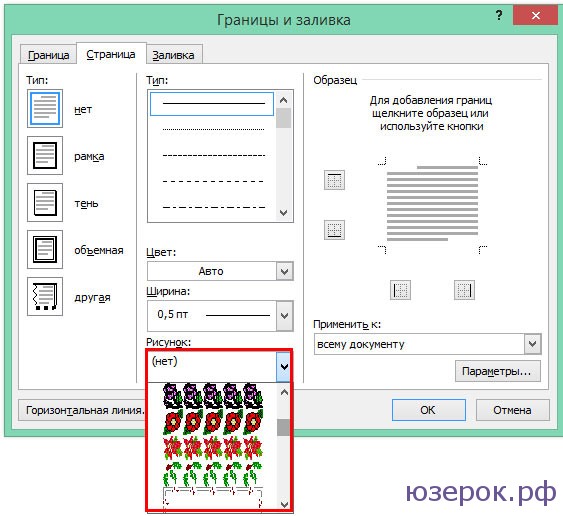
5. حدد الإطار الذي تريده وانقر فوق "خيارات".
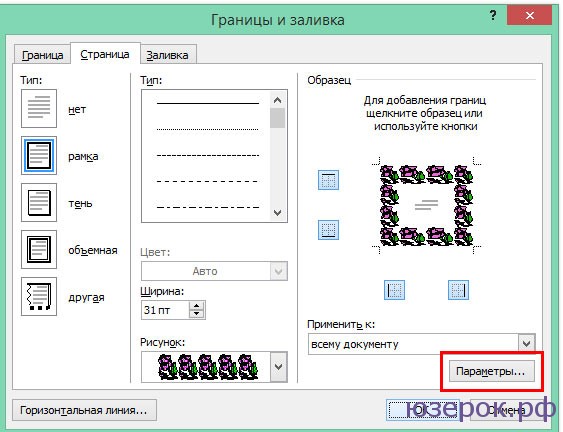
6. هنا يمكنك ضبط الهوامش ، ووضع الإطار بالنسبة لحافة الصفحة أو النص. نضغط على "موافق".
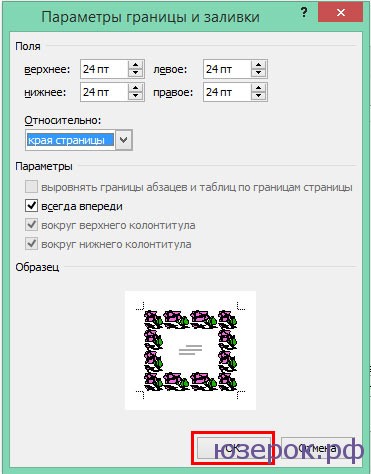
7. يمكنك أيضًا تطبيق حد على المستند بأكمله ، أو على هذا القسم ، أو على الصفحة الأولى ، أو على جميع الصفحات باستثناء الصفحة الأولى. للحفظ ، انقر فوق "موافق" وسيظهر الإطار على الفور في ملفك.
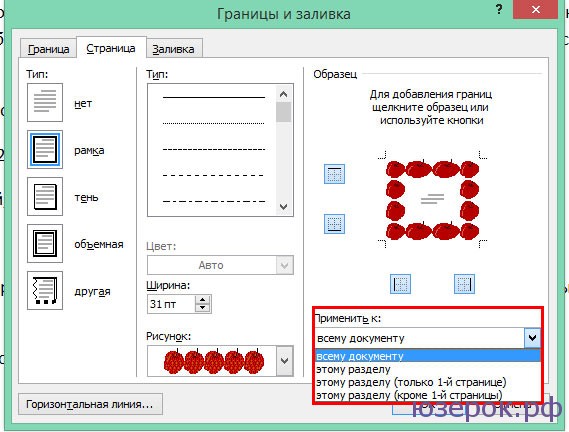
هذه هي الطريقة التي يمكنك بها تزيين مستندات Word الخاصة بك بسرعة وسهولة عن طريق إدراج إطارات جميلة في Word.
يوفر محرر نصوص Word الكثير من الخيارات لتنسيق النص. على وجه الخصوص ، يمكن تمييز النص باستخدام الإطارات والأنماط. في هذه المقالة ، سنوضح لك كيفية عمل إطار منقوش حول النص في Word 2003 و 2007 و 2010 و 2013 و 2016.
كيفية عمل حد بنمط حول الصفحة
إذا كنت ترغب في إنشاء إطار بنمط حول الصفحة بأكملها ، فحينئذٍ تحتاج إلى وضع المؤشر على الصفحة المطلوبة والنقر على زر "حدود الصفحة". إذا كان لديك Word 2007 أو 2010 ، فسيكون هذا الزر في علامة التبويب "تخطيط الصفحة"
وفي برامج تحرير النصوص Word 2013 و 2016 ، يكون الزر "حدود الصفحة" هو "تصميم".
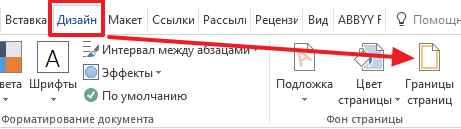
حسنًا ، إذا كان لديك Word 2003 ، فحينئذٍ تفتح قائمة "تنسيق" وحدد عنصر "الحدود والتظليل" هناك.
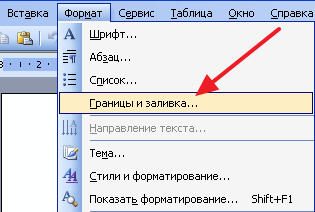
بعد ظهور نافذة "Borders and Shading" أمامك ، عليك الانتقال إلى علامة التبويب "Page". هنا يمكنك تعيين إطار بنمط حول نص الصفحة بأكملها. للقيام بذلك ، حدد نوع تصميم "الإطار" ، ونوع نمط الإطار ، بالإضافة إلى لونه وعرضه. بعد ذلك ، تحتاج إلى حفظ الإعدادات بالنقر فوق الزر "موافق".
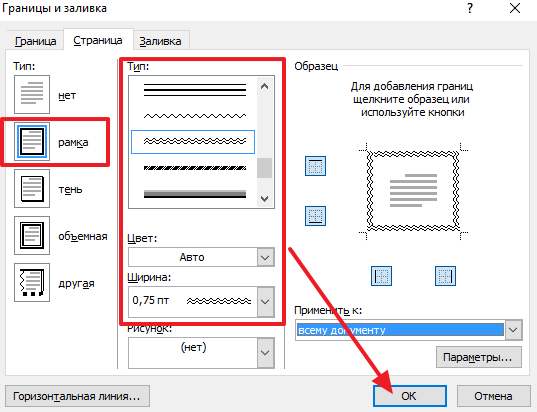
إذا لزم الأمر ، كنمط إطار ، يمكنك تحديد أحد رسومات Word المقترحة. للقيام بذلك ، حدد نوع تصميم "الإطار" وخيار الصورة. ثم تحتاج إلى حفظ الإعدادات.
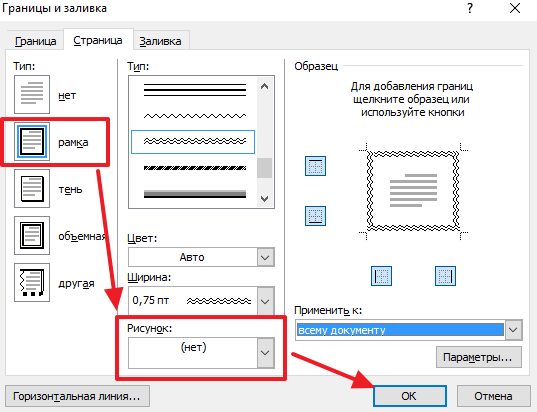
إذا لزم الأمر ، يمكن تطبيق الإطار على المستند بأكمله أو على أقسام فردية. لتقسيم المستند إلى أقسام ، استخدم الزر "فواصل" في علامة التبويب "تخطيط الصفحة".
كيفية عمل حد بنمط حول فقرة من النص
يمكنك أيضًا استخدام نمط حول فقرة واحدة من النص. يتم ذلك بنفس الطريقة الموضحة أعلاه.
للقيام بذلك ، تحتاج إلى وضع المؤشر على فقرة النص التي تريد إبرازها بإطار بنمط ، والنقر فوق الزر "حدود الصفحة" في علامة التبويب "تخطيط الصفحة" أو على علامة التبويب "تصميم" إذا كان لديك Word 2013/2016.

بعد ذلك ، تحتاج إلى الانتقال إلى علامة التبويب "Border" ، وتحديد نوع تصميم "Frame" ، وتحديد نمط للإطار وحفظ الإعدادات باستخدام الزر "Ok".

يرجى ملاحظة أنه لا يمكنك عمل إطار حول فقرة بنمط على شكل صورة. تتوفر أنماط الخطوط فقط.
في بعض الأحيان ، عند العمل مع برامج تحرير النصوص ، يكون من الصعب جدًا التنقل بسرعة في التنسيق ، خاصة بالنظر إلى التحديث المستمر للواجهة. برمجة. لذلك ، على سبيل المثال ، بالنسبة للسؤال: كيف تصنع ورقة بمسح أفقي أو إطار جميل في كلمة ، سيجيب عدد قليل من الناس على الفور. ولكن قد يكون هذا مطلوبًا في العديد من المواقف ، لأنه بمساعدة محرري النصوص كثيرًا وثائق مختلفةوالإعلانات و العروض.
كيفية تغيير ورقة الكتاب إلى المناظر الطبيعية
قد تحتاج إلى تغيير اتجاه الصفحة عند إضافة الصور والمخططات والرسوم البيانية والرسومات. أولاً ، قم بإنشاء مستند نصي أو افتح المستند الذي تريد إجراء التغييرات فيه. بالمناسبة ، في بعض الحالات ، يكون تحويل الصفحة إلى أفقي أمرًا ضروريًا ليس للمستند بأكمله ، ولكن لأجزائه الفردية ، مما قد يتسبب في صعوبات في التنسيق الصحيح.
لتغيير استخدام الانعكاس علامة تبويب تخطيط الصفحة. لتغيير المستند بأكمله ، ما عليك سوى فتحه وتحديد العنصر في اللوحة الثانية من علامة التبويب أعلاه. "توجيه"ثم في موضع القائمة المنسدلة "منظر جمالي".
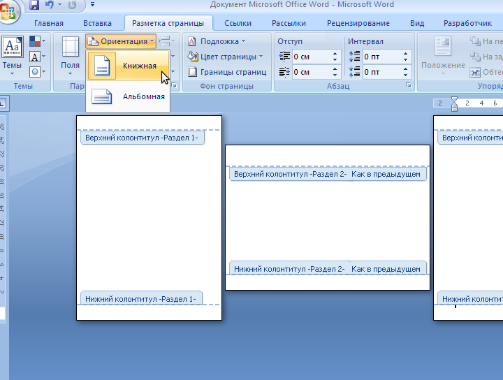
إذا كنت بحاجة إلى تغيير الموضع لصفحة واحدة فقط ، فضع المؤشر عليه وحدد الزر الموجود أسفل نفس اللوحة "إعدادات الصفحة". في النافذة التي تظهر ، يمكنك تحديد الاتجاه ، ثم في الحقل "يتقدم"اختر منصبًا "حتى نهاية المستند". في اليوم التالي صفحة أفقية، تحتاج إلى تكرار نفس الشيء ، أثناء اختيار الاتجاه الرأسي بالفعل.
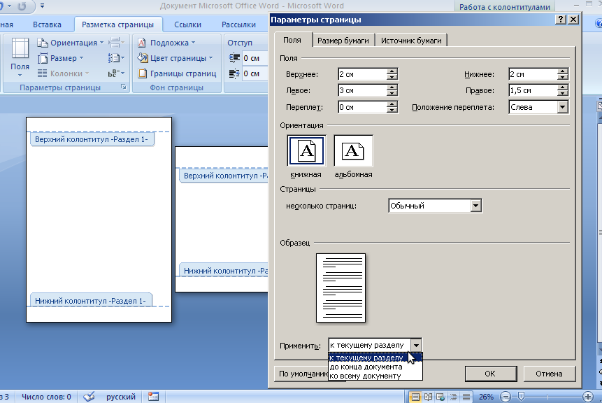
كيفية عمل إطار جميل في Word
إطار في أي وثيقة نصيةقد تكون مطلوبة إذا كنت ، على سبيل المثال ، تحضر عرضًا تقديميًا أو ترغب في طباعة نشرة إعلانية ملونة ، أو مادة تدريبية ، إلخ.
قم بتشغيل الإطارات في نفس علامة التبويب "تخطيط الصفحة"باستخدام الأدوات الموجودة في لوحة Page Background.
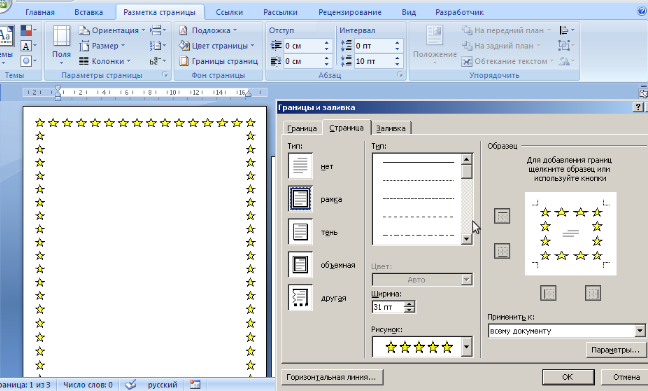
افتح المستند النصي المطلوب أو أنشئ مستندًا جديدًا ، ثم انتقل إلى الصفحة حيث سيتم التنسيق. حدد عنصر "حدود الصفحة"وفي النافذة التي تظهر ، حدد نوع الإطار الذي تريده. للقيام بذلك ، في علامة التبويب "الصفحة" ، حدد نوع خط الإطار وسمكه ولونه. بالمناسبة ، هناك أيضًا العديد من الخيارات للإطارات الزخرفية من الحلي الجاهزة.
يمكن تطبيق الإطار النهائي على كل شيء وثيقة نصيةأو جزء معين منه. إذا قمت بتحديد عنصر "خيارات" في نافذة إعدادات الإطار ، يمكنك تعيين حجم الهوامش ومحاذاة الإطار على الورقة.
